Instructables Modular Display Clock

Modular Display Clock
- Gammawave မှ
- ဤပရောဂျက်သည် ယခင်ပရောဂျက် Modular Display Element ကိုအသုံးပြုကာ Microbit နှင့် RTC မှထိန်းချုပ်ထားသော module လေးခုကို အတူတကွချိတ်ဆက်အသုံးပြုကာ ဒစ်ဂျစ်တယ်နာရီတစ်ခုပြုလုပ်ရန် လုပ်ဆောင်သည်။
- ပစ္စည်းများ-
- Microbit V2 (ပါ၀င်သောစပီကာကြောင့် ပိုနှစ်သက်သည်၊ V1 အလုပ်လုပ်မည်ဖြစ်သော်လည်း ပြင်ပအသံချဲ့စက်တစ်ခု လိုအပ်ပါမည်။)
- DS3231 RTC
- SPST သို့ပြောင်းပါ။
- Kitronik Edge Connector Breakout
- Jumper Jerky Junior F/M – Qty 20
- Jumper Jerky Junior F/F – Qty 4
- Jumper Jerky F/F – Qty 3
- Jumper Jerky F/M – Qty 3
- 470R ခုခံမှု
- 1000uF capacitor
- ညာဘက်ထောင့် ခေါင်းစီး 2 x (3 way x 1 row) လိုအပ်သည်။
- WS2812Neopixel Button LED ၏ * 56 qty ။
- Enamelled Copper Wire 21 AWG (0.75mm dia.) သို့မဟုတ် အခြားသော လျှပ်ကာဝါယာကြိုးများ။
- ဘုတ်ပြား
- ဝက်အူ M2
- M2 ဝက်အူ 8mm – Qty 12
- M2 ဝက်အူ 6mm – Qty 16
- M2 Bolts 10mm – Qty 2
- M2 အခွံမာသီး – အလုံး ၂
- M2 အဝတ်လျှော်စက် – Qty 2
- M2 Hex သည် 5mm – Qty 2 ဖြစ်သည်။
- Bolts M3
- M3 အဝတ်လျှော်စက် – Qty 14
- M3 bolts 10mm – Qty 2
- M3 bolts 25mm – Qty 4
- M3 အခွံမာသီး – အလုံး ၂
- Hex သည် M3 ကို ဆန့်ကျင်သည်။
- M3 Hex spacers 5mm – Qty 2
- M3 Hex spacers 10mm – Qty 4
- ထောင့်မှန်ကွင်းကွင်းများ (15(W) x 40(L) x 40(H) mm) – Qty 2
- သင့်တွင် ၎င်းတို့မရရှိနိုင်ပါက တစ်ဦးချင်းတန်ဖိုးများထက် တန်ဖိုးများစွာကို ဝယ်ယူရန် ကုန်ကျစရိတ်ပိုမိုထိရောက်ကြောင်း သက်သေပြနိုင်မည်ဖြစ်သည်။ အချို့သော အစိတ်အပိုင်းများသည် အစိတ်အပိုင်းစာရင်းတွင် သတ်မှတ်ထားသည့် ပမာဏထက် MOL များ ရှိနေနိုင်သည်။
- 3D ပရင်တာ
- White Filament - အကြီးကျယ်ဆုံး display exibility အတွက်။
- Black Filament - ဘုတ်ပြားများအတွက်။
- 2mm လေ့ကျင့်ခန်းနည်းနည်း
- 3mm လေ့ကျင့်ခန်းနည်းနည်း
- 5mm တူးကိရိယာအစုံ
- တူးတယ်။
- တွေ့တယ်။
- ပလာယာ
- ဝါယာခုတ်စက်များ
- ဂဟေသံ
- ဂဟေ
- စက္ကူ Sanding
- ဝက်အူချောင်း
- သင်၏ကိရိယာများကို သိရှိပြီး အကြံပြုထားသော လုပ်ငန်းဆောင်ရွက်မှုလုပ်ငန်းစဉ်များကို လိုက်နာပြီး သင့်လျော်သော PPE ကို ဝတ်ဆင်ရန် သေချာပါစေ။
- ဤပရောဂျက်တွင် အသုံးပြုသည့် ပေးသွင်းသူများနှင့် ခွဲမခြားဘဲ၊ သင်နှစ်သက်သော ပေးသွင်းသူများကို လွပ်လပ်စွာ အသုံးပြုနိုင်ပြီး သင့်စိတ်ကြိုက် သို့မဟုတ် ပေးဝေမှုအရ သင့်လျော်သော အစိတ်အပိုင်းများကို အစားထိုးပါ။
- ထုတ်ဝေသည့်အချိန်တွင် လင့်ခ်များသည် တရားဝင်သည်။


- အဆင့် 1- Baseplate Strips
- ကြည့်ပါ- Modular Display Element (MDE)
- နာရီမျက်နှာပြင်ကိုဖန်တီးရန်အတွက် “Modular Display Elements” လေးခု လိုအပ်ပြီး ၎င်းတို့ကို ပိုကြီးသော baseplate မှဖြတ်ထားသော baseplate strips များဖြင့် တွဲထားသည်။
- အောက်ခံပြားပြားများသည် 32(W) x 144(L) မီလီမီတာ သို့မဟုတ် 4 x 18 ချလံများကို တိုင်းတာပြီး တစ်ခုစီသည် MDE ပေါ်ရှိ ချလံများပေါ်တွင် ချိတ်ထားသော MDE နှစ်ခုကို အပေါ်မှ ပတ်ထားသည်။ သို့သော်လည်း ထပ်လောင်းအင်အားအတွက် M2 x 8mm screw လေးခုကို baseplate မှတဆင့် နှင့် MDE သို့ဖြတ်သန်းသော ထောင့်များအနီးတွင် တပ်ဆင်ထားသည်။



- အဆင့် 2- ဇယားကွက်
- ဇယားကွက်တွင် 56 Neopixels ပါရှိသော MDE ကို ထိန်းချုပ်ရန် အသုံးပြုသည့် အစိတ်အပိုင်းများကို ပြသသည်။
- ထိန်းချုပ်မှု အစိတ်အပိုင်းများတွင် Microbit၊ RTC၊ Breakout Board၊ Switch နှင့် ကာကွယ်မှု circuit တို့ ပါဝင်သည်။
- ဂဟေအများစုသည် Neopixels ကိုအာရုံစိုက်ကြပြီးထိန်းချုပ်မှုအစိတ်အပိုင်းများကို jumpers များနှင့်အဓိကအားဖြင့်ချိတ်ဆက်ထားသည်။

- အဆင့် 3: Coding
- ကုဒ်ကို MakeCode တွင် ဖန်တီးထားသည်။
- "oonn ssttaarrtt" pproroocceedduurree..
- LED 56 လုံး၏ Neoplxel အကွက်ကို အစပြုသည်။
- ခေါင်းစဉ်မက်ဆေ့ချ်ကို ပြသပါ။
- ပြသမည့် နံပါတ်အလိုက် အပိုင်း သတ်မှတ်ချက်များ ပါရှိသော segment_list ကို စတင်ပါ။ နံပါတ် 0 သည် element [0] = 0111111 တွင် သိမ်းဆည်းထားသည်။
- နံပါတ် 1 သည် ဒြပ်စင် [1] = 0000110 တွင် သိမ်းဆည်းထားသည်။
- နံပါတ် 9 သည် ဒြပ်စင် [9] = 1101111 တွင် သိမ်းဆည်းထားသည်။
- ဒါ့အပြင်
- Element [10] တွင် သိမ်းဆည်းထားသော နံပါတ် 10 = 0000000 ဂဏန်းကွက်လပ်အတွက် အသုံးပြုသည်။
အမြဲတမ်းလုပ်ထုံးလုပ်နည်း
- P1 ကိုစစ်ဆေးပြီး မြင့်မားပါက အချိန်ဆက်တင်ကို ဖွင့်ပေးမည်ဆိုပါက 'သတ်မှတ်မုဒ်' ကိုခေါ်ဆိုသည်။
- 'Time_split' သည် ဂဏန်းတန်ဖိုးနှစ်ခုဖြစ်သော နာရီနှင့် မိနစ်များကို ပေါင်းထားသည့် စာလုံး 4 လုံးပါသော နံပါတ်များကို ရှေ့ဆုံး သုညဖြင့် 10 အောက်ကို ကြိုတင် xing လုပ်ပါ။
'pixel_time' ကို ခေါ်သည် - စာလုံး 4 လုံးမှ တစ်ခုစီကို နောက်ဆုံးအက္ခရာဖြင့် စတင်ပြီး segment_value သို့ ထုတ်ယူသည်။
- ထို့နောက် Digit တွင် segment_value ဖြင့်ရည်ညွှန်းထားသော segment_list တွင် တန်ဖိုးပါရှိသည်။
- (segment_value = 0 ဆိုလျှင် digit = element [0] = 0111111)
- Inc = အညွှန်း x (LED_SEG) x 7)။ အညွှန်း = အက္ခရာ 4 လုံးမှ မည်သည့်အရာကိုရည်ညွှန်းသည်ဆိုပါက LED_SEG = အပိုင်းတစ်ခုစီအတွက် LED အရေအတွက်၊ 7 = ဂဏန်းတစ်ခုရှိ အပိုင်းအရေအတွက်။
- ဤမျိုးစိတ်သည် သင့်လျော်သော ဇာတ်ကောင်အတွက် ထိန်းချုပ်ရမည့် LEDs များ၏ အစဖြစ်သည်။
- ဒြပ်စင်အတွက် သည် ဂဏန်းတစ်ခုစီကို တန်ဖိုးအဖြစ် ဂဏန်းအဖြစ် လှည့်၍ သတ်မှတ်ပေးသည်။
- အကယ်၍ တန်ဖိုး =1 ဆိုလျှင် inc မှသတ်မှတ်ပေးထားသော pixel ကို အနီရောင်အဖြစ်သတ်မှတ်ထားပြီး အခြားမဟုတ်ပါက ၎င်းသည် o ဖြစ်သွားပါသည်။
- အပိုင်းတစ်ခုလျှင် LED နှစ်လုံး လိုအပ်သောကြောင့် ဤလုပ်ငန်းစဉ်သည် LED_SEG အကြိမ်များကို ထပ်ခါတလဲလဲ လုပ်ဆောင်သည်။
- (ဥပမာ - အကယ်၍ နာရီယူနစ်သည် 9၊ index = 0၊ digit = 1011111 [value = 1၊ inc = 0 & inc = 1]၊ [value=0၊ inc = 2 & inc = 3]…. [value=1၊ inc=12 & inc=13])
- နာရီဆယ်ဂဏန်း [အညွှန်း =1၊ inc အပိုင်းအခြား 14 မှ 27]၊ မိနစ်ယူနစ် [index =2၊ inc အပိုင်းအခြား 28 မှ 41]၊ မိနစ်၏ဆယ်ဂဏန်း [index =3၊ inc အပိုင်းအခြား 42 မှ 55]။
- တန်ဖိုး 7 ခုစီကို စီမံပြီး strip သို့ ပို့ပြီးသည်နှင့် ပြောင်းလဲမှုများကို ပြသမည်ဖြစ်သည်။
- ယားယံခြင်းကို ကာကွယ်ရန် နှောင့်နှေးမှုကို မိတ်ဆက်ပေးသည်။
- AA ခလုတ်ပေါ်"
- set_enable = 1 ဖြစ်လျှင် ၎င်းသည် နာရီများကို သတ်မှတ်ပေးသည်။
- ခလုတ်ကိုနှိပ်ပါ BB”
- set_enable = 1 ”long bbuutttoonn AA++BB” ဖြစ်လျှင် ၎င်းသည် မိနစ်များကို သတ်မှတ်ပေးသည်
- ၎င်းသည် ခလုတ် A နှင့် B ဖြင့် သတ်မှတ်ပေးထားသည့် တန်ဖိုးများအပေါ် အခြေခံ၍ အချိန်သတ်မှတ်ပေးသည့် 'သတ်မှတ်အချိန်' ဟုခေါ်သည်။

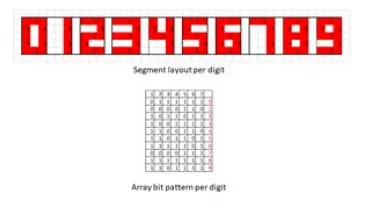
- https://www.instructables.com/F4U/P0K0/L9LD12R3/F4UP0K0L9LD12R3.txt
အဆင့် 4: Back Panel
အစိတ်အပိုင်းများကို M95 X 128mm ဘောလီများနှင့် 3mm standos ဖြင့် MDE ၏နောက်ဘက်တွင် တပ်ဆင်ထားသည့် baseplate (25(W) x 10(L) mm) နှင့် တွဲထားသည်။ Neopixel ပံ့ပိုးမှုဘုတ်အဖွဲ့ရှိ အပေါက်လေးခုကို ထောင့်များတွင် အောက်ခံပြားကို ချိတ်ထားရန် ဘောင်များကို တပ်ဆင်ထားပြီး၊ ဘောင်များနှင့် လိုက်လျောညီထွေဖြစ်စေရန်အတွက် အောက်ခံပြားတွင် 3mm အပေါက်များကို ပြုလုပ်ထားသည်။ Edge connector Breakout (2 x 3mm)၊ RTC (2 x 2mm) အတွက် နေရာနှင့် ဖောက်ထားသော အပေါက်များနှင့် ခြေထောက်ကဲ့သို့ လုပ်ဆောင်သော ညာဘက်ထောင့်ကွင်းများကို တပ်ဆင်ရန်အတွက် နေရာလွတ် (20 x 40mm) မှ ထွက်ခွာရန် သေချာစေရန် ခလုတ်။ RTC သို့ချိတ်ဆက်မှုများကို Junior jumpers 4 ခု F/F ဖြင့်ပြုလုပ်ထားပြီး RTC ကို 2 x M2 bolts ဖြင့် လုံခြုံစေပါသည်။ ခလုတ်အား ချိတ်ဆက်မှုများကို Junior jumpers F/M 2 ခုဖြင့် ပြုလုပ်ထားပြီး ခလုတ်ကို 5mm အပေါက်မှတဆင့် ချိတ်ဆက်ထားသည်။ Neopixels အတွက် CR အကာအကွယ်ပတ်လမ်းသို့ ချိတ်ဆက်မှုများကို Jumpers F/F 3 Jumpers ဖြင့် ပြုလုပ်ထားပြီး ၎င်းမှ Jumpers 3 ခု F/M ဖြင့် Neopixels အထိ၊ ၎င်းကို ဘုတ်ရှိ အပေါက်များထဲမှ တစ်ခုသို့ ဖြတ်၍ ကေဘယ်ကြိုးချည်ဖြင့် ဘုတ်နှင့် တွဲထားသည်။
ထောင့်ကွင်းမှ ခြေဖဝါးများကို အောက်ခံပြားတွင် ဘောလုံး ၄ လုံးဖြင့် တပ်ဆင်ပါ။ (အောက်ခံပြားကို ချိတ်ရန်အတွက် အောက်ထောင့် M4 ဘောများကို ကွင်းကွင်း၏အောက်အပေါက်ရှိ 3nd bolt ဖြင့် ခြေထောက်အား ထိန်းထားရန် အသုံးပြုနိုင်သည်။ နာရီထိုင်မည့် မျက်နှာပြင်ကို ကုတ်ခြစ်ခြင်းမှ ကာကွယ်ရန်အတွက် pads သို့မဟုတ် စုံတွဲတစ်တွဲပေါ်တွင် တုတ်ကို ချိတ်ပါ။ တိပ်အလှည့်။အခြေခံပလတ်ကို ထောင့်အကူ bolts တွင်တပ်ထားပြီး အခွံမာသီးများဖြင့် လုံခြုံအောင်ပြုလုပ်နိုင်ပါပြီ။ 





- အဆင့် 5: လည်ပတ်မှု
- USB ကြိုးကို Microbit သို့ တိုက်ရိုက်ချိတ်ဆက်ခြင်းဖြင့် ပါဝါပေးပါသည်။
- SSeettttiingg thhee cclloocckk..
- နာရီကို မသတ်မှတ်မီ RTC တွင် ပါဝါဖြုတ်လိုက်သည့်အချိန်ကို ထိန်းသိမ်းရန် RTC တွင် ဘက်ထရီပါ၀င်ကြောင်း သေချာပါစေ။ မူရင်းအချိန်ဖော်မတ်သည် 24 နာရီမုဒ်ဖြစ်သည်။
- ခလုတ်ကို သတ်မှတ်အချိန် အနေအထားသို့ ရွှေ့ပြီး မျက်နှာပြင်ပေါ်တွင် အပေါင်းသင်္ကေတ ပြပါမည်။
- နာရီများအတွက် Button A ကိုနှိပ်ပါ။ (၀း၂၃)၊
- မိနစ်များအတွက် Button B ကိုနှိပ်ပါ။ (၀း၅၉)၊
အချိန်သတ်မှတ်ရန် Buttons A & B ကို တွဲနှိပ်ပါ၊ ထည့်သွင်းထားသော အချိန်တန်ဖိုးများကို ပြသပါမည်။ - ခလုတ်ကို သတ်မှတ်အနေအထားမှ ရွှေ့ပါ။
- AAtt sswwiittcchh oonn oorr aafftteerr ssettttiingg ။
- ခဏနှောင့်နှေးပြီးနောက် မျက်နှာပြင်ကို လက်ရှိအချိန်ဖြင့် အပ်ဒိတ်လုပ်ပါမည်။

- အဆင့် 6: နောက်ဆုံး
သေးငယ်သော ပရောဂျက်နှစ်ခုကို ပေါင်းစည်းခြင်းသည် ပိုကြီးသော ပရောဂျက်ကို ဖြစ်စေသည်။ သင်နှင့် ဤအရာနှင့် ဆက်စပ်နေသော စိတ်ဝင်စားဖွယ် ပရောဂျက်များကို မျှော်လင့်ပါသည်။
![]()
- အံ့သြဖွယ်စီမံကိန်း
- ကျေးဇူးအများကြီးတင်ပါတယ်။
- ကောင်းလိုက်တဲ့ ပရောဂျက်။
- ကျေးဇူးတင်ပါသည်။
- အေးနာရီ။ Micro:bit နဲ့ အလုပ်လုပ်တာကို သဘောကျတယ်။
- ကျေးဇူးတင်ပါသည်၊ Micro:bit သည် ကျွန်ုပ်၏နာရီပရောဂျက်အများစုတွင် ၎င်းကိုအသုံးပြုပြီး အလွန်စွယ်စုံရရှိပါသည်။
စာရွက်စာတမ်းများ / အရင်းအမြစ်များ
 |
instructables Modular Display နာရီ [pdf] ပိုင်ရှင်လက်စွဲ Modular Display Clock ၊ Display Clock ၊ |




